02-登录交换机操作
本章节下载 (647.38 KB)
2.3.2 不同认证方式下Console口登录方式的属性配置
2.5 认证方式为Password时Console口登录方式的配置
2.6 认证方式为Scheme时Console口登录方式的配置
3.3 认证方式为Password时Telnet登录方式的相关配置
3.4 认证方式为Scheme时Telnet登录方式的相关配置
4.1 通过Console口利用Modem拨号进行远程登录简介
S7500系列以太网交换机的登录,可以通过以下几种方式实现:
l 通过Console口进行本地登录
l 通过以太网端口利用Telnet进行本地或远程登录
l 通过Console口利用Modem拨号进行远程登录
l 通过NMS(Network Management Station,网管工作站)登录
S7500系列以太网交换机支持两种用户界面:AUX用户界面、VTY用户界面。
|
用户界面 |
对应用户 |
使用的交换机端口类型 |
说明 |
|
AUX用户界面 |
通过Console口登录的用户 |
Console口 |
每台交换机只有1个AUX用户 |
|
VTY用户界面 |
Telnet用户、SSH用户 |
以太网端口 |
每台交换机最多可以有5个VTY用户 |
& 说明:
在H3C系列以太网交换机中,AUX口和Console口是同一个端口,所以与其对应的用户界面类型只有AUX用户界面类型。
用户界面的编号有两种方式:绝对编号方式和相对编号方式。
(1) 绝对编号方式,遵守的规则如下:
l AUX用户界面编号排在第一位,为0;
l VTY用户界面排在AUX用户界面之后。第一个VTY的绝对编号比AUX大1。
(2) 相对编号的形式是:用户界面类型+编号。此编号是每种类型的用户界面的编号。遵守的规则如下:
l AUX用户界面的编号:AUX 0;
l VTY用户界面的编号:第一个为VTY 0,第二个为VTY 1,依此类推。
|
操作 |
命令 |
说明 |
|
锁住当前用户界面 |
lock |
可选 在用户视图下执行 缺省情况下,不锁住当前用户界面 |
|
设置在用户界面之间传递消息 |
send { all | number | type number } |
可选 在用户视图下执行 |
|
清除指定的用户界面 |
free user-interface [ type ] number |
可选 在用户视图下执行 |
|
进入系统视图 |
system-view |
- |
|
进入用户界面视图 |
user-interface [ type ] first-number [ last-number ] |
- |
|
设置从用户界面登录后自动执行命令 |
auto-execute command text |
可选 缺省情况下,从用户界面登录后无可自动执行的命令 |
|
显示用户界面的使用信息 |
display users [ all ] |
可选 display命令可以在任意视图下执行 |
|
显示用户界面的物理属性和部分配置 |
display user-interface [ type number | number ] |
l auto-execute command命令的使用可能会导致不能使用该用户界面对本系统进行常规的配置,需谨慎使用。
l 在配置auto-execute command命令并保存配置(执行save操作)之前,要确保可以通过其它手段登录系统以取消此配置。
通过交换机Console口进行本地登录是登录交换机的最基本的方式,也是配置通过其他方式登录交换机的基础。S7500系列交换机缺省情况下通过Console口进行本地登录。
用户终端的通信参数配置要和交换机Console口的配置保持一致,才能通过Console口登录到以太网交换机上。
交换机Console口的缺省配置如下。
表2-1 交换机Console口缺省配置
|
属性 |
缺省值 |
|
波特率 |
9600bit/s |
|
流控方式 |
不进行流控 |
|
校验方式 |
无校验位 |
|
停止位 |
1 |
|
数据位 |
8 |
用户登录到交换机上后,可以对AUX用户进行相关的配置,请参见2.3 配置Console口登录方式的属性。
第一步:如图2-1所示,建立本地配置环境,只需将PC机(或终端)的串口通过配置电缆与以太网交换机的Console口连接。
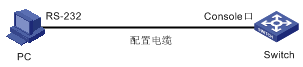
图2-1 通过Console口搭建本地配置环境
第二步:在PC机上运行终端仿真程序(如Windows 3.X的Terminal或Windows 9X的超级终端等),选择与交换机相连的串口,设置终端通信参数为:波特率为9600bit/s、8位数据位、1位停止位、无校验和无流控,并选择终端类型为VT100,如图2-2至图2-4所示。
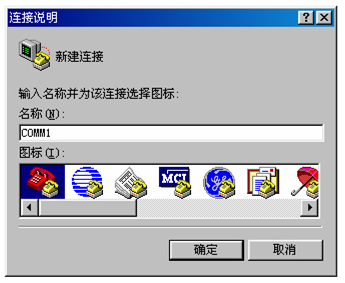

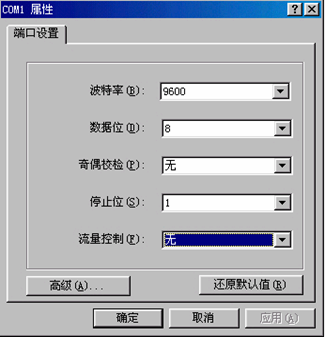
第三步:以太网交换机上电,终端上显示设备自检信息,自检结束后提示用户键入回车,之后将出现命令行提示符(如<H3C>)。
第四步:键入命令,配置以太网交换机或查看以太网交换机运行状态。需要帮助可以随时键入“?”,具体的配置命令请参考本书中以后各章节的内容。
Console口登录方式的公共属性配置,如表2-2所示。
表2-2 Console口登录方式公共属性配置
|
Console口登录方式属性配置 |
说明 |
|
|
配置Console口属性 |
波特率 |
可选 缺省情况下,Console口使用的波特率为9600bit/s |
|
校验方式 |
可选 缺省情况下,Console口的校验方式为none,即无校验位 |
|
|
停止位 |
可选 缺省情况下,Console口的停止位为1 |
|
|
数据位 |
可选 缺省情况下,Console口支持的数据位为8位 |
|
|
AUX用户界面配置 |
AUX界面登录的用户可以访问的命令级别 |
可选 缺省情况下,AUX界面登录的用户可以访问的命令级别为3级 |
|
终端属性配置 |
启动终端服务功能 |
可选 缺省情况下,所有用户界面上启动终端服务 |
|
终端屏幕的一屏行数 |
可选 缺省情况下,一屏可显示24行 |
|
|
历史命令缓冲区大小 |
可选 缺省情况下,可存放10条历史命令 |
|
|
用户界面的超时时间 |
可选 缺省情况下,用户超时断开连接的时间为10分钟 |
|
![]() 注意:
注意:
改变Console口属性会导致当前通过Console口登录的用户连接中断。若此类用户要再次登录交换机,需要改变PC机上运行的终端仿真程序的相应配置,使之与交换机上的配置保持一致,配置方式如图2-4所示。
不同的认证方式下,Console口登录方式需要进行的配置不同,具体配置如表2-3所示。
表2-3 不同认证方式下Console口登录方式的属性配置
|
认证方式 |
Console口登录方式的属性配置 |
说明 |
|
|
None |
配置公共属性 |
配置Console口登录方式的公共属性 |
可选 具体内容参见表2-2 |
|
Password |
配置口令 |
配置本地验证口令 |
必选 |
|
配置公共属性 |
配置Console口登录方式的公共属性 |
可选 具体内容参见表2-2 |
|
|
Scheme |
配置采用本地认证或者到RADIUS服务器上认证 |
通过交换机的AAA配置可以设置对用户采用本地认证还是到RADIUS服务器上认证 |
可选 缺省情况下,交换机采用本地认证的方式 具体配置请参见“AAA-RADIUS-HWTACACS-EAD”模块的配置 |
|
配置用户名和密码 |
配置本地或RADIUS端用户名和口令认证 |
必选 l 本地用户名和口令的设置在交换机上完成 l RADIUS端用户名和口令的设置在RADIUS服务器上进行,详细内容请见RADIUS服务器的随机指导书 |
|
|
AUX用户管理 |
设置AUX用户的服务类型 |
必选 |
|
|
配置公共属性 |
配置Console口登录方式的公共属性 |
可选 具体内容参见表2-2 |
|
& 说明:
改变Console口登录方式的认证方式后,该认证方式的设置不会立即生效。用户需要退出命令行接口再进入,该设置才会生效。
表2-4 认证方式为None时Console口登录方式的配置
|
操作 |
命令 |
说明 |
|
|
进入系统视图 |
system-view |
- |
|
|
进入AUX用户界面视图 |
user-interface aux 0 |
- |
|
|
设置登录用户的认证方式为不认证 |
authentication-mode none |
必选 缺省情况下,Console口用户登录不需要进行终端验证 |
|
|
配置Console口的属性 |
配置波特率 |
speed speed-value |
可选 缺省情况下,AUX(即Console)口使用的波特率为9600bit/s |
|
配置校验方式 |
parity { even | mark | none | odd | space } |
可选 缺省情况下,Console口的校验方式为none,即无校验位 |
|
|
配置流控方式 |
flow-control { hardware | none | software } |
可选 缺省情况下,Console口不进行流控 |
|
|
配置停止位 |
stopbits { 1 | 1.5 | 2 } |
可选 缺省情况下,Console口的停止位为1 |
|
|
配置数据位 |
databits { 7 | 8 } |
可选 缺省情况下,Console口支持的数据位为8位 |
|
|
设置从用户界面登录后可以访问的命令级别 |
user privilege level level |
可选 缺省情况下,从AUX用户界面登录后可以访问的命令级别为3级 |
|
|
启动终端服务 |
shell |
可选 缺省情况下,在所有的用户界面上启动终端服务 |
|
|
设置终端屏幕的一屏行数 |
screen-length screen-length |
可选 缺省情况下,终端屏幕一屏行数为24行 screen-length 0表示关闭分屏功能 |
|
|
设置历史命令缓冲区大小 |
history-command max-size value |
可选 缺省情况下,历史缓冲区为10,即可存放10条历史命令 |
|
|
设置用户界面的超时时间 |
idle-timeout minutes [ seconds ] |
可选 缺省情况下,所有的用户界面的超时时间为10分钟 如果10分钟内某用户界面没有用户进行操作,则该用户界面将自动断开 idle-timeout 0表示关闭用户界面的超时功能 |
|
需要注意的是,用户登录以太网交换机时,其所能访问的命令级别取决于命令0、命令1间的组合,具体情况如下所示:
l 命令0:authentication-mode none
l 命令1:user privilege level level
|
前提条件 |
用户登录后可访问命令优先级 |
||
|
用户登录认证方式 |
用户类别 |
命令配置情况 |
|
|
authentication-mode none (不认证) |
通过Console口登录的用户 |
未设置命令1 |
3级 |
|
已设置命令1 |
由命令1决定 |
||
当前用户为VTY管理级(3级)用户,当前用户要对从Console口登录的用户进行如下限定:
l 设置通过Console口登录交换机的用户不需要进行认证
l 设置从AUX用户界面登录后可以访问的命令级别为2级
l 设置Console口使用的波特率为19200bit/s
l 设置终端屏幕的一屏显示30行命令
l 设置历史命令缓冲区可存放20条命令
l 设置AUX用户界面的超时时间为6分钟
图2-5 配置认证方式为None的AUX用户的组网图
# 进入系统视图。
<H3C> system-view
# 进入AUX用户界面视图。
[H3C] user-interface aux 0
# 设置通过Console口登录交换机的用户不需要进行认证。
[H3C-ui-aux0] authentication-mode none
# 设置从AUX用户界面登录后可以访问的命令级别为2级。
[H3C-ui-aux0] user privilege level 2
# 设置Console口使用的波特率为19200bit/s。
[H3C-ui-aux0] speed 19200
# 设置终端屏幕的一屏显示30行命令。
[H3C-ui-aux0] screen-length 30
# 设置历史命令缓冲区可存放20条命令。
[H3C-ui-aux0] history-command max-size 20
# 设置AUX用户界面的超时时间为6分钟。
[H3C-ui-aux0] idle-timeout 6
表2-6 认证方式为Password时Console口登录方式的配置
|
操作 |
命令 |
说明 |
|
|
进入系统视图 |
system-view |
- |
|
|
进入AUX用户界面视图 |
user-interface aux 0 |
- |
|
|
设置登录用户的认证方式为本地口令认证 |
authentication-mode password |
必选 缺省情况下,Console口用户登录不需要进行验证;而Modem和Telnet用户登录需要进行口令验证 |
|
|
设置本地验证的口令 |
set authentication password { cipher | simple } password |
必选 |
|
|
配置Console口的属性 |
配置波特率 |
speed speed-value |
可选 缺省情况下,AUX(即Console)口使用的波特率为9600bit/s |
|
配置校验方式 |
parity { even | mark | none | odd | space } |
可选 缺省情况下,Console口的校验方式为none,即无校验位 |
|
|
配置流控方式 |
flow-control { hardware | none | software } |
可选 缺省情况下,Console口不进行流控 |
|
|
配置停止位 |
stopbits { 1 | 1.5 | 2 } |
可选 缺省情况下,Console口的停止位为1 |
|
|
配置数据位 |
databits { 7 | 8 } |
可选 缺省情况下,Console口支持的数据位为8位 |
|
|
设置从用户界面登录后可以访问的命令级别 |
user privilege level level |
可选 缺省情况下,从AUX用户界面登录后可以访问的命令级别为3级 |
|
|
启动终端服务 |
shell |
可选 缺省情况下,在所有的用户界面上启动终端服务 |
|
|
设置终端屏幕的一屏行数 |
screen-length screen-length |
可选 缺省情况下,终端屏幕一屏行数为24行 screen-length 0表示关闭分屏功能 |
|
|
设置历史命令缓冲区大小 |
history-command max-size value |
可选 缺省情况下,历史缓冲区为10,即可存放10条历史命令 |
|
|
设置用户界面的超时时间 |
idle-timeout minutes [ seconds ] |
可选 缺省情况下,所有的用户界面的超时时间为10分钟 如果10分钟内某用户界面没有用户进行操作,则该用户界面将自动断开 idle-timeout 0表示关闭用户界面的超时功能 |
|
需要注意的是,用户登录以太网交换机时,其所能访问的命令级别取决于命令0、命令1间的组合,具体情况如下所示:
l 命令0:authentication-mode password
l 命令1:user privilege level level
|
前提条件 |
用户登录后可访问命令优先级 |
||
|
用户登录认证方式 |
用户类别 |
命令配置情况 |
|
|
authentication-mode password(本地口令认证) |
AUX登录用户 |
未设置命令1 |
3级 |
|
已设置命令1 |
由命令1决定 |
||
当前用户为VTY管理级(3级)用户,当前用户要对从Console口登录的用户进行如下限定:
l 设置通过Console口登录交换机的用户进行Password认证
l 设置用户的认证口令为明文方式,口令为123456
l 设置从AUX用户界面登录后可以访问的命令级别为2级
l 设置Console口使用的波特率为19200bit/s
l 设置终端屏幕的一屏显示30行命令
l 设置历史命令缓冲区可存放20条命令
l 设置AUX用户界面的超时时间为6分钟
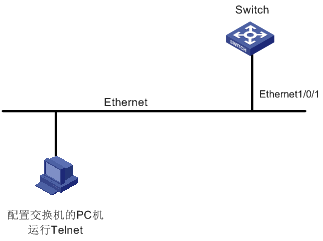
图2-6 配置认证方式为Password的AUX用户的组网图
# 进入系统视图。
<H3C> system-view
# 进入AUX用户界面视图。
[H3C] user-interface aux 0
# 设置通过Console口登录交换机的用户进行Password认证。
[H3C-ui-aux0] authentication-mode password
# 设置用户的认证口令为明文方式,口令为123456。
[H3C-ui-aux0] set authentication password simple 123456
# 设置从AUX用户界面登录后可以访问的命令级别为2级。
[H3C-ui-aux0] user privilege level 2
# 设置Console口使用的波特率为19200bit/s。
[H3C-ui-aux0] speed 19200
# 设置终端屏幕的一屏显示30行命令。
[H3C-ui-aux0] screen-length 30
# 设置历史命令缓冲区可存放20条命令。
[H3C-ui-aux0] history-command max-size 20
# 设置AUX用户界面的超时时间为6分钟。
[H3C-ui-aux0] idle-timeout 6
表2-8 认证方式为Scheme时Console口登录方式的配置
|
操作 |
命令 |
说明 |
||
|
进入系统视图 |
system-view |
- |
||
|
配置交换机采用的认证方案 |
进入缺省的ISP域视图 |
domain domain-name |
可选 系统缺省使用的AAA方案为local。 如果采用local认证,则必须进行后续的本地用户配置;如果采用配置好的radius-scheme-name来实现认证,则需进行如下配置: l 交换机上需要进行AAA-RADIUS配置,请参见“AAA-RADIUS -HWTACACS-EAD”模块 l AAA服务器上需要配置相关的用户名和密码,具体请参见服务器的指导书 |
|
|
配置域使用的AAA方案 |
scheme { local | radius-scheme radius-scheme-name [ local ] | none } |
|||
|
退出当前视图 (进入系统视图) |
quit |
|||
|
创建本地用户(进入本地用户视图) |
local-user user-name |
必选 缺省情况下,无本地用户 |
||
|
设置本地用户认证口令 |
password { simple | cipher } password |
必选 |
||
|
设置AUX用户的服务类型 |
service-type terminal [ level level ] |
必选 |
||
|
退出本地用户视图(进入系统视图) |
quit |
- |
||
|
进入AUX用户界面视图 |
user-interface aux 0 |
- |
||
|
设置登录用户的认证方式为本地或远端用户名和口令认证 |
authentication-mode scheme [ command- authorization ] |
必选 究竟是采用本地认证还是远端认证视用户的AAA方案配置而定 缺省情况下采用本地认证方式 |
||
|
配置Console口的属性 |
配置波特率 |
speed speed-value |
可选 缺省情况下,AUX(即Console)口支持的波特率为9600bit/s |
|
|
配置校验方式 |
parity { even | mark | none | odd | space } |
可选 缺省情况下,Console口的校验方式为none,即无校验位 |
||
|
配置流控方式 |
flow-control { hardware | none | software } |
可选 缺省情况下,Console口不进行流控 |
||
|
配置停止位 |
stopbits { 1 | 1.5 | 2 } |
可选 缺省情况下,Console口的停止位为1 |
||
|
配置数据位 |
databits { 7 | 8 } |
可选 缺省情况下,Console口支持的数据位为8位 |
||
|
设置从用户界面登录后可以访问的命令级别 |
user privilege level level |
可选 缺省情况下,从AUX用户界面登录后可以访问的命令级别为3级 |
||
|
启动终端服务 |
shell |
可选 缺省情况下,在所有的用户界面上启动终端服务 |
||
|
设置终端屏幕的一屏行数 |
screen-length screen-length |
可选 缺省情况下,终端屏幕一屏行数为24行 screen-length 0表示关闭分屏功能 |
||
|
设置历史命令缓冲区大小 |
history-command max-size value |
可选 缺省情况下,历史缓冲区为10,即可存放10条历史命令 |
||
|
设置用户界面的超时时间 |
idle-timeout minutes [ seconds ] |
可选 缺省情况下,所有的用户界面的超时时间为10分钟 如果10分钟内某用户界面没有用户进行操作,则该用户界面将自动断开idle-timeout 0表示关闭用户界面的超时功能 |
||
需要注意的是,用户登录以太网交换机时,其所能访问的命令级别取决于命令0、命令1间的组合,具体情况如表2-9所示:
l 命令0:authentication-mode scheme
l 命令1:service-type terminal [ level level ]
|
前提条件 |
用户登录后可访问命令优先级 |
||
|
用户登录认证方式 |
用户类别 |
命令配置情况 |
|
|
authentication-mode scheme [ command-authorization ] |
通过Console口登录的用户(采用AAA-RADIUS认证或者本地认证) |
未设置命令1 |
0级 本地用户的默认级别为0级 |
|
已设置命令1 |
由命令1决定 |
||
当前用户为VTY管理级(3级)用户,当前用户要对从Console口登录的用户进行如下限定:
l 设置本地用户的用户名为guest
l 设置本地用户的认证口令为明文方式,口令为123456
l 设置本地用户的服务类型为Terminal
l 设置通过Console口登录交换机的用户进行Scheme认证
l 设置从AUX用户界面登录后可以访问的命令级别为2级
l 设置Console口使用的波特率为19200bit/s
l 设置终端屏幕的一屏显示30行命令
l 设置历史命令缓冲区可存放20条命令
l 设置AUX用户界面的超时时间为6分钟
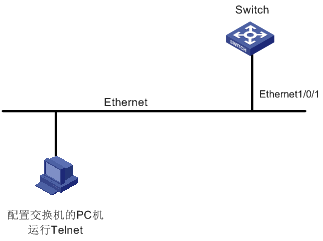
图2-7 配置认证方式为Scheme的AUX用户的组网图
# 进入系统视图。
<H3C> system-view
# 创建本地用户guest,并进入本地用户视图。
[H3C] local-user guest
# 设置本地用户的认证口令为明文方式,口令为123456。
[H3C-luser-guest] password simple 123456
# 设置本地用户的服务类型为Terminal且用户级别为2。
[H3C-luser-guest] service-type terminal level 2
[H3C-luser-guest] quit
# 进入AUX用户界面视图。
[H3C] user-interface aux 0
# 设置通过Console口登录交换机的用户进行Scheme认证。
[H3C-ui-aux0] authentication-mode scheme
# 设置Console口使用的波特率为19200bit/s。
[H3C-ui-aux0] speed 19200
# 设置终端屏幕的一屏显示30行命令。
[H3C-ui-aux0] screen-length 30
# 设置历史命令缓冲区可存放20条命令。
[H3C-ui-aux0] history-command max-size 20
# 设置AUX用户界面的超时时间为6分钟。
[H3C-ui-aux0] idle-timeout 6
交换机支持Telnet功能,用户可以通过Telnet方式对交换机进行远程管理和维护。
交换机和Telnet用户端都要进行相应的配置,才能保证通过Telnet方式正常登录交换机。
表3-1 通过Telnet登录交换机需要具备的条件
|
对象 |
需要具备的条件 |
|
交换机 |
配置交换机的管理VLAN,交换机与Telnet用户间路由可达,具体配置请参见“配置管理VLAN”模块中的内容 |
|
Telnet用户 |
运行了Telnet程序 |
|
获取交换机管理VLAN的IP地址 |
Telnet登录方式的公共属性配置,如表3-2所示。
表3-2 Telnet登录方式的公共属性配置
|
Telnet登录方式的属性配置 |
说明 |
|
|
VTY用户界面配置 |
VTY界面登录的用户可以访问的命令级别 |
可选 缺省情况下,VTY界面登录的用户可以访问的命令级别为0级 |
|
用户界面支持的协议 |
可选 缺省情况下,支持Telnet和SSH协议 |
|
|
VTY用户终端属性配置 |
启动终端服务功能 |
可选 缺省情况下,所有用户界面上启动终端服务 |
|
终端屏幕的一屏行数 |
可选 缺省情况下,一屏可显示24行 |
|
|
历史命令缓冲区大小 |
可选 缺省情况下,可存放10条历史命令 |
|
|
用户界面的超时时间 |
可选 缺省情况下,用户超时断开连接的时间为10分钟 |
|
不同的认证方式下,Telnet登录方式需要进行的配置不同,具体配置如表3-3所示。
表3-3 不同认证方式下Telnet登录方式的属性配置
|
认证方式 |
Telnet登录方式的属性配置 |
说明 |
|
|
None |
配置公共属性 |
配置Telnet登录方式的公共属性 |
可选 具体内容参见表3-2 |
|
Password |
配置口令 |
配置本地验证口令 |
必选 |
|
配置公共属性 |
配置Telnet登录方式的公共属性 |
可选 具体内容参见表3-2 |
|
|
Scheme |
配置采用本地认证或者到RADIUS服务器上认证 |
通过交换机的AAA配置可以设置对用户采用本地认证还是到RADIUS服务器上认证 |
可选 缺省情况下,交换机采用本地认证的方式 具体配置请参见“AAA-RADIUS-HWTACACS-EAD”模块的配置 |
|
配置用户名和密码 |
配置本地或RADIUS端用户名和口令认证 |
必选 l 本地用户名和口令的设置在交换机上完成 l 远端用户名和口令的设置在RADIUS服务器上进行,详细内容请见RADIUS服务器的随机指导书 |
|
|
VTY用户管理 |
设置VTY用户的服务类型 |
必选 |
|
|
配置公共属性 |
配置Telnet登录方式的公共属性 |
可选 具体内容参见表3-2 |
|
|
操作 |
命令 |
说明 |
|
进入系统视图 |
system-view |
- |
|
进入一个或多个VTY用户界面视图 |
user-interface vty first-number [ last-number ] |
- |
|
设置VTY登录用户的认证方式为不认证 |
authentication-mode none |
必选 缺省情况下,VTY用户登录后需要进行终端验证 |
|
设置从VTY用户界面登录后可以访问的命令级别 |
user privilege level level |
可选 缺省情况下,从VTY用户界面登录后可以访问的命令级别为0级 |
|
配置VTY用户界面支持的协议 |
protocol inbound { all | ssh | telnet } |
可选 缺省情况下,交换机同时支持Telnet和SSH协议 |
|
启动终端服务 |
shell |
可选 缺省情况下,在所有的用户界面上启动终端服务 |
|
设置终端屏幕的一屏行数 |
screen-length screen-length |
可选 缺省情况下,终端屏幕一屏行数为24行 screen-length 0表示关闭分屏功能 |
|
设置交换机历史命令缓冲区大小 |
history-command max-size value |
可选 缺省情况下,历史缓冲区为10,即可存放10条历史命令 |
|
设置VTY用户界面的超时时间 |
idle-timeout minutes [ seconds ] |
可选 缺省情况下,所有的用户界面的超时时间为10分钟 如果10分钟内某用户界面没有用户进行操作,则该用户界面将自动断开 idle-timeout 0表示关闭用户界面的超时功能 |
需要注意的是,用户采用不认证方式登录以太网交换机时,其所能访问的命令级别取决于命令0、命令1间的组合,具体情况如表3-5所示:
l 命令0:authentication-mode none
l 命令1:user privilege level level
表3-5 用户采用不认证方式登录以太网交换机时可访问的命令优先级
|
前提条件 |
用户登录后可访问命令优先级 |
||
|
用户登录认证方式 |
用户类别 |
命令配置情况 |
|
|
authentication-mode none (不认证) |
VTY登录用户 |
未设置命令1 |
0级 |
|
已设置命令1 |
由命令1决定 |
||
当前用户为AUX管理级(3级)用户,当前用户要对从VTY0口登录的Telnet用户进行如下限定:
l 设置通过VTY0口登录交换机的Telnet用户不需要进行认证
l 设置从VTY0用户界面登录后可以访问的命令级别为2级
l 设置VTY0用户界面支持Telnet协议
l 设置VTY0用户的终端屏幕的一屏显示30行命令
l 设置VTY0用户历史命令缓冲区可存放20条命令
l 设置VTY0用户界面的超时时间为6分钟

图3-1 配置认证方式为None的Telnet用户的组网图
# 进入系统视图。
<H3C> system-view
# 进入VTY0用户界面视图。
[H3C] user-interface vty 0
# 设置通过VTY0用户界面登录交换机的Telnet用户不需要进行认证。
[H3C-ui-vty0] authentication-mode none
# 设置从VTY0用户界面登录后可以访问的命令级别为2级。
[H3C-ui-vty0] user privilege level 2
# 设置VTY0用户界面支持Telnet协议。
[H3C-ui-vty0] protocol inbound telnet
# 设置VTY0用户的终端屏幕的一屏显示30行命令。
[H3C-ui-vty0] screen-length 30
# 设置VTY0用户历史命令缓冲区可存放20条命令。
[H3C-ui-vty0] history-command max-size 20
# 设置VTY0用户界面的超时时间为6分钟。
[H3C-ui-vty0] idle-timeout 6
|
操作 |
命令 |
说明 |
|
进入系统视图 |
system-view |
- |
|
进入一个或多个VTY用户界面视图 |
user-interface vty first-number [ last-number ] |
- |
|
设置登录用户的认证方式为本地口令认证 |
authentication-mode password |
必选 |
|
设置本地验证的口令 |
set authentication password { cipher | simple } password |
必选 |
|
设置从用户界面登录后可以访问的命令级别 |
user privilege level level |
可选 缺省情况下,从VTY用户界面登录后可以访问的命令级别为0级 |
|
配置用户界面支持的协议 |
protocol inbound { all | ssh | telnet } |
可选 缺省情况下,交换机同时支持Telnet和SSH协议 |
|
启动终端服务 |
shell |
可选 缺省情况下,在所有的用户界面上启动终端服务 |
|
设置终端屏幕的一屏行数 |
screen-length screen-length |
可选 缺省情况下,终端屏幕一屏行数为24行 screen-length 0表示关闭分屏功能 |
|
设置交换机历史命令缓冲区大小 |
history-command max-size value |
可选 缺省情况下,历史缓冲区为10,即可存放10条历史命令 |
|
设置用户界面的超时时间 |
idle-timeout minutes [ seconds ] |
可选 缺省情况下,所有的用户界面的超时时间为10分钟 如果10分钟内某用户界面没有用户进行操作,则该用户界面将自动断开 idle-timeout 0表示关闭用户界面的超时功能 |
需要注意的是,用户采用Password认证方式登录以太网交换机时,其所能访问的命令级别取决于命令0、命令1间的组合,具体情况如表3-7所示:
l 命令0:authentication-mode password
l 命令1:user privilege level level
表3-7 用户采用Password认证方式登录以太网交换机时可访问的命令优先级
|
前提条件 |
用户登录后可访问命令优先级 |
||
|
用户登录认证方式 |
用户类别 |
命令配置情况 |
|
|
authentication-mode password(本地口令认证) |
VTY登录用户 |
未设置命令1 |
0级 |
|
已设置命令1 |
由命令1决定 |
||
当前用户为AUX管理级(3级)用户,当前用户要对从VTY0口登录的Telnet用户进行如下限定:
l 设置通过VTY0口登录交换机的Telnet用户进行Password认证
l 设置用户的认证口令为明文方式,口令为123456
l 设置从VTY0用户界面登录后可以访问的命令级别为2级
l 设置VTY0用户界面支持Telnet协议
l 设置VTY0用户的终端屏幕的一屏显示30行命令
l 设置VTY0用户历史命令缓冲区可存放20条命令
l 设置VTY0用户界面的超时时间为6分钟

图3-2 配置认证方式为Password的Telnet用户的组网图
# 进入系统视图。
<H3C> system-view
# 进入VTY0用户界面视图。
[H3C] user-interface vty 0
# 设置通过VTY0口登录交换机的Telnet用户进行Password认证
[H3C-ui-vty0] authentication-mode password
# 设置用户的认证口令为明文方式,口令为123456。
[H3C-ui-vty0] set authentication password simple 123456
# 设置从VTY0用户界面登录后可以访问的命令级别为2级。
[H3C-ui-vty0] user privilege level 2
# 设置VTY0用户界面支持Telnet协议。
[H3C-ui-vty0] protocol inbound telnet
# 设置VTY0用户的终端屏幕的一屏显示30行命令。
[H3C-ui-vty0] screen-length 30
# 设置VTY0用户历史命令缓冲区可存放20条命令。
[H3C-ui-vty0] history-command max-size 20
# 设置VTY0用户界面的超时时间为6分钟。
[H3C-ui-vty0] idle-timeout 6
|
操作 |
命令 |
说明 |
|
|
进入系统视图 |
system-view |
- |
|
|
配置交换机采用的认证方案 |
进入缺省的ISP域视图 |
domain domain-name |
可选 系统缺省使用的AAA方案为local。 如果采用local认证,则必须进行后续的本地用户配置;如果采用配置好的radius-scheme-name来实现认证,则需进行如下配置: l 交换机上需要进行AAA-RADIUS配置,请参见“AAA-RADIUS- HWTACACS-EAD”模块 l AAA服务器上需要配置相关的用户名和密码,具体请参见服务器的指导书 |
|
配置域使用的AAA方案 |
scheme { local | radius-scheme radius-scheme-name [ local ] | none } |
||
|
退出当前视图 (进入系统视图) |
quit |
||
|
创建本地用户(进入本地用户视图) |
local-user user-name |
缺省情况下,无本地用户 |
|
|
设置本地认证口令 |
password { simple | cipher } password |
必选 |
|
|
设置VTY用户的服务类型 |
service-type telnet [ level level ] |
必选 |
|
|
退出本地用户视图(进入系统视图) |
quit |
- |
|
|
进入一个或多个VTY用户界面视图 |
user-interface vty first-number [ last-number ] |
- |
|
|
设置登录用户的认证方式为本地或远端用户名和口令认证 |
authentication-mode scheme [ command- authorization ] |
必选 究竟是采用本地认证还是远端认证视用户的AAA方案配置而定 缺省情况下采用本地认证方式 |
|
|
设置从用户界面登录后可以访问的命令级别 |
user privilege level level |
可选 缺省情况下,从vty用户界面登录后可以访问的命令级别为0级 |
|
|
配置用户界面支持的协议 |
protocol inbound { all | ssh | telnet } |
可选 缺省情况下,交换机同时支持Telnet和SSH协议 |
|
|
启动终端服务 |
shell |
可选 缺省情况下,在所有的用户界面上启动终端服务 |
|
|
设置终端屏幕的一屏行数 |
screen-length screen-length |
可选 缺省情况下,终端屏幕一屏行数为24行 screen-length 0表示关闭分屏功能 |
|
|
设置交换机历史命令缓冲区大小 |
history-command max-size value |
可选 缺省情况下,历史缓冲区为10,即可存放10条历史命令 |
|
|
设置用户界面的超时时间 |
idle-timeout minutes [ seconds ] |
可选 缺省情况下,所有的用户界面的超时时间为10分钟 如果10分钟内某用户界面没有用户进行操作,则该用户界面将自动断开 idle-timeout 0表示关闭用户界面的超时功能 |
|
需要注意的是,用户采用scheme认证方式登录以太网交换机时,其所能访问的命令级别取决于命令0、命令1、命令2所配置的用户登录后可访问的命令级别的组合,具体情况如表3-9所示:
l 命令0:authentication-mode scheme [ command-authorization ]
l 命令1:user privilege level level
l 命令2:service-type telnet [ level level ]
表3-9 用户采用Scheme认证方式登录以太网交换机时可访问的命令优先级
|
前提条件 |
用户登录后可访问命令优先级 |
||
|
用户登录认证方式 |
用户类别 |
命令配置情况 |
|
|
authentication-mode scheme [ command-authorization ] |
VTY登录用户(采用AAA-RADIUS认证或者本地认证) |
未设置命令1,命令2未设置用户可访问命令级别 |
0级 |
|
未设置命令1,命令2已设置用户可访问命令级别 |
由命令2决定 |
||
|
已设置命令1,命令2未设置用户可访问命令级别 |
0级 |
||
|
已设置命令1,命令2已设置用户可访问命令级别 |
由命令2决定 |
||
|
VTY登录用户(采用SSH的RSA认证模式) |
未设置命令1,命令2未设置用户可访问命令级别 |
0级 |
|
|
未设置命令1,命令2已设置用户可访问命令级别 |
|||
|
已设置命令1,命令2未设置用户可访问命令级别 |
由命令1决定 |
||
|
已设置命令1,命令2已设置用户可访问命令级别 |
|||
|
VTY登录用户(采用SSH的password认证模式) |
未设置命令1,命令2未设置用户可访问命令级别 |
0级 |
|
|
未设置命令1,命令2已设置用户可访问命令级别 |
由命令2决定 |
||
|
已设置命令1,命令2未设置用户可访问命令级别 |
0级 |
||
|
已设置命令1,命令2已设置用户可访问命令级别 |
由命令2决定 |
||
& 说明:
有关AAA、RADIUS、SSH的详细内容,请参见本手册中相应模块的介绍。
当前用户为AUX管理级(3级)用户,当前用户要对从VTY0口登录的Telnet用户进行如下限定:
l 设置本地用户的用户名为guest
l 设置本地用户的认证口令为明文方式,口令为123456
l 设置VTY用户的服务类型为Telnet
l 设置通过VTY0口登录交换机的Telnet用户进行Scheme认证
l 设置从VTY0用户界面登录后可以访问的命令级别为2级
l 设置VTY0用户界面仅支持Telnet协议
l 设置VTY0用户的终端屏幕的一屏显示30行命令
l 设置VTY0用户历史命令缓冲区可存放20条命令
l 设置VTY0用户界面的超时时间为6分钟

图3-3 配置认证方式为Scheme的Telnet用户的组网图
# 进入系统视图。
<H3C> system-view
# 创建本地用户guest,并进入本地用户视图。
[H3C] local-user guest
# 设置本地用户的认证口令为明文方式,口令为123456。
[H3C-luser-guest] password simple 123456
# 设置VTY用户的服务类型为Telnet且用户级别为2。
[H3C-luser-guest] service-type telnet level 2
# 进入VTY0用户界面视图。
[H3C] user-interface vty 0
# 设置通过VTY0口登录交换机的Telnet用户进行Scheme认证。
[H3C-ui-vty0] authentication-mode scheme
# 设置VTY0用户界面支持Telnet协议。
[H3C-ui-vty0] protocol inbound telnet
# 设置VTY0用户的终端屏幕的一屏显示30行命令。
[H3C-ui-vty0] screen-length 30
# 设置VTY0用户历史命令缓冲区可存放20条命令。
[H3C-ui-vty0] history-command max-size 20
# 设置VTY0用户界面的超时时间为6分钟。
[H3C-ui-vty0] idle-timeout 6
第一步:通过Console口正确配置以太网交换机管理VLAN接口的IP地址(在VLAN接口视图下使用ip address命令)。
l 通过Console口搭建配置环境。如图3-4所示,建立本地配置环境,只需将PC机(或终端)的串口通过配置电缆与以太网交换机的Console口连接。

图3-4 通过Console口搭建本地配置环境
l 在PC机上运行终端仿真程序(如Windows 3.X的Terminal或Windows 9X的超级终端等),设置终端通信参数为:波特率:9600bit/s;数据位:8;奇偶校验:无;数据流控制:无。
l 给以太网交换机加电,加电后PC机终端上将显示以太网交换机自检信息,自检结束后提示用户键入回车,之后将出现命令行提示符<H3C>。
l 通过Console口在超级终端中执行以下命令,配置以太网交换机管理VLAN的IP地址。
<H3C> system-view
[H3C] interface Vlan-interface 1(进入管理VLAN)
[H3C-Vlan-interface1] undo ip address(取消管理VLAN原有的IP地址)
[H3C-Vlan-interface1] ip address 202.38.160.92 255.255.255.0(配置以太网交换机管理VLAN的IP地址为202.38.160.92,子网掩码为255.255.255.0)
第二步:在通过Telnet登录以太网交换机之前,针对用户需要的不同认证方式,在交换机上进行相应配置。请参见3.2 认证方式为None时Telnet登录方式的相关配置、3.3 认证方式为Password时Telnet登录方式的相关配置、3.4 认证方式为Scheme时Telnet登录方式的相关配置的相关描述。
第三步:如图3-5所示,建立配置环境,将PC机以太网口通过网络与以太网交换机管理VLAN下的以太网口连接,确保PC机和管理VLAN接口之间路由可达。
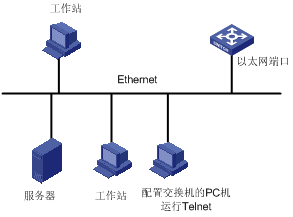
第四步:在PC机上运行Telnet程序,输入交换机管理VLAN的IP地址,如图3-6所示。
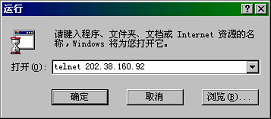
第五步:终端上显示“Login authentication”,并提示用户输入已设置的登录口令,口令输入正确后则出现命令行提示符(如<H3C>)。如果出现“All user interfaces are used, please try later!”的提示,表示当前Telnet到以太网交换机的用户过多,则请稍候再连(H3C系列以太网交换机最多允许5个Telnet用户同时登录)。
第六步:使用相应命令配置以太网交换机或查看以太网交换机运行状态。需要帮助可以随时键入“?”,具体的配置命令请参考本书中以后各章节的内容。
& 说明:
l 通过Telnet配置交换机时,请不要删除或修改交换机上对应本Telnet连接的交换机上的VLAN接口的IP地址,否则会导致Telnet连接断开。
l Telnet用户通过口令认证登录交换机时,缺省可以访问命令级别为0级的命令。有关命令级别的描述请参见“命令行接口”中的命令行分级/命令视图部分。
用户可以从一台交换机Telnet到另一台交换机上,对其进行配置。本端交换机作为Telnet客户端,对端交换机作为Telnet服务器端。如果两台交换机相连的端口在同一局域网内,则其IP地址必须配置在同一网段;否则,两台交换机必须存在互相到达的路由。
配置环境如图3-7所示,用户Telnet到一台以太网交换机后,可以输入telnet命令再登录其它以太网交换机,对其进行配置管理。

第一步:针对用户需要的不同认证方式,在作为Telnet Server的交换机上进行相应配置。请参见3.2 、3.3 、3.4 的相关描述。
第二步:用户登录到作为Telnet Client的以太网交换机。
第三步:在Telnet Client的以太网交换机上作如下操作:
<H3C> telnet xxxx(xxxx是作为Telnet Server的以太网交换机的主机名或IP地址,若为主机名,则需是已通过ip host命令配置的主机名。)
第四步:输入已设置的登录口令,然后出现命令行提示符(如<H3C>),如果出现“All user interfaces are used, please try later!”的提示,表示当前Telnet到以太网交换机的用户过多,则请稍候再连接。
第五步:使用相应命令配置以太网交换机或查看以太网交换机运行状态。需要帮助可以随时键入“?”,具体的配置命令请参考本书中以后各章节的内容。
网络管理员可以通过远端交换机的Console口,利用一对Modem和PSTN(Public Switched Telephone Network,公共电话交换网)对远端的交换机进行远程维护。这种方式一般适用于在网络中断的情况下,利用PSTN网络对交换机进行远程配置、日志/告警信息查询、故障定位。
交换机和网络管理员端都要进行相应的配置,才能保证通过Console口利用Modem拨号进行远程登录交换机。
表4-1 通过Console口利用Modem拨号进行远程登录需要具备的条件
|
配置对象 |
需要具备的条件 |
|
网络管理员端 |
PC终端与Modem正确连接 |
|
Modem与可正常使用的电话线正确相连 |
|
|
获取了远程交换机端Console口所连Modem上对应的电话号码 |
|
|
远程交换机端 |
Console口与Modem正确连接 |
|
在Modem上进行了正确的配置 |
|
|
Modem与可正常使用的电话线正确相连 |
|
|
远程交换机上设置了登录用户的认证方式及认证方式对应的其它设置,请参见表2-3。 |
PC终端与Modem正确连接、Modem与可正常使用的电话线正确相连、获取了远程交换机端Console口所连Modem上对应的电话号码。
在与交换机直接相连的Modem上进行以下配置(与终端相连的Modem不需要进行如下配置)。
AT&F ----------------------- Modem恢复出厂设置
ATS0=1 ----------------------- 设置自动应答(振铃一声)
AT&D ----------------------- 忽略DTR信号
AT&K0 ----------------------- 禁止流量控制
AT&R1 ----------------------- 忽略RTS信号
AT&S0 ----------------------- 强制DSR为高电平
ATEQ1&W ----------------------- 禁止modem回送命令响应和执行结果并存储配置
在配置后为了观察 Modem的设置是否正确,可以输入AT&V命令显示配置的结果。
& 说明:
各种Modem配置命令及显示的结果有可能不一样,具体操作请参照Modem的说明书进行。
& 说明:
通过Console口利用Modem拨号进行远程登录时,使用的是AUX用户界面,交换机上的配置与通过Console口进行本地登录时交换机的设置基本上完全一致,几点区别如下:
l 通过Console口利用Modem拨号进行远程登录时,Console口波特率Speed要低于Modem的传输速率,否则可能会出现丢包现象。
l Console口的其它属性(Console口校验方式、Console口的停止位、Console的数据位)均采用缺省值。
交换机上具体配置与登录用户采用的认证方式有关,配置用户的认证方式请参见表2-3。
详细配置请参见“2.4 认证方式为None时Console口登录方式的配置”。
详细配置请参见“2.5 认证方式为Password时Console口登录方式的配置”。
详细配置请参见“2.6 认证方式为Scheme时Console口登录方式的配置”。
第一步:在通过Modem拨号登录以太网交换机之前,需要先在以太网交换机上为不同的登录认证方式做相应的配置。请参见2.4 认证方式为None时Console口登录方式的配置、2.5 认证方式为Password时Console口登录方式的配置、2.6 认证方式为Scheme时Console口登录方式的配置的描述。
第二步:在与以太网交换机直接相连的Modem上进行以下配置。
AT&F ----------------------- Modem恢复出厂设置
ATS0=1 ----------------------- 设置自动应答(振铃一声)
AT&D ----------------------- 忽略DTR信号
AT&K0 ----------------------- 禁止流量控制
AT&R1 ----------------------- 忽略RTS信号
AT&S0 ----------------------- 强制DSR为高电平
ATEQ1&W ----------------------- 禁止modem回送命令响应和执行结果并存储配置
在配置后为了观察 Modem的设置是否正确,可以输入AT&V命令显示配置的结果。
& 说明:
l 各种Modem配置命令及显示的结果有可能不一样,具体操作请参照Modem的说明书进行。
l 建议AUX(即Console)口的传输速率要低于Modem的传输速率,否则可能会出现丢包现象。
第三步:如图4-1所示,建立远程配置环境,在PC机(或终端)的串口和以太网交换机的Console口分别挂接Modem。
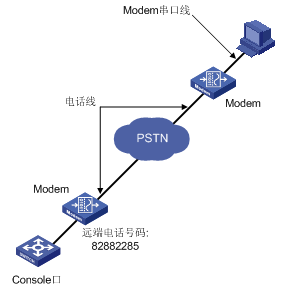
第四步:在远端通过终端仿真程序和Modem向以太网交换机拨号(所拨号码应该是与以太网交换机相连的Modem的电话号码),与以太网交换机建立连接,如图图4-2至图4-3所示。
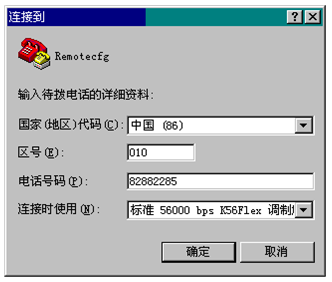
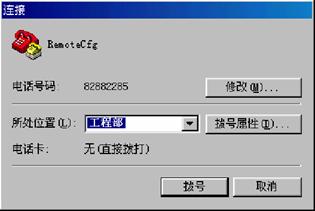
图4-3 在远端PC机上拨号
第五步:在远端的终端仿真程序上输入已设置的登录口令,出现命令行提示符(如<H3C>),即可对以太网交换机进行配置或管理。需要帮助可以随时键入“?”,具体的配置命令请参考本书中以后各章节的内容。
& 说明:
Modem用户登录时,如果交换机上AUX用户未作任何设置,则缺省可以访问命令级别为3级的命令。有关命令级别的描述请参见“命令行接口”模块的描述。
用户可以配置Modem的有关参数。
l 用户登录认证方式已经在交换机上配置完毕
l Modem拨号配置环境已经搭建完毕
|
操作 |
命令 |
说明 |
|
进入系统视图 |
system-view |
- |
|
进入AUX用户界面视图 |
user-interface aux 0 |
- |
|
配置允许Modem呼入呼出属性 |
modem [ call-in | both ] |
必选 不带参数表示允许呼入与呼出 |
|
设置应答方式为自动应答 |
modem auto-answer |
可选 缺省情况下,为手动应答方式。 |
|
配置呼入连接建立时,从摘机至检测到载波的等待超时时间 |
modem timer answer seconds |
可选 缺省情况下,超时时间为30秒 |
l 配置Modem允许呼入与呼出,应答方式为自动应答,从摘机至检测到载波的超时时间为45秒
配置步骤:
<H3C> system-view
System View: return to User View with Ctrl+Z.
[H3C] user-interface aux 0
[H3C-ui-aux0] modem both
[H3C-ui-aux0] modem auto-answer
[H3C-ui-aux0] modem timer answer 45
用户可通过NMS(Network Management Station,网管工作站)登录到交换机上,通过交换机上的Agent模块对交换机进行管理、配置。
l NMS:网管工作站,
l Agent:网络设备(交换机)上运行的服务器端软件。
l SNMP(Simple Network Management Protocol,简单网络管理协议):NMS和Agent间运行的协议。
NMS端和交换机上都要进行相应的配置,才能保证通过NMS正常登录交换机。
表5-1 通过NMS登录交换机需要具备的条件
|
对象 |
需要具备的条件 |
|
交换机 |
配置交换机的管理VLAN,与NMS间路由可达,具体配置请参见“配置管理VLAN”模块中的内容 |
|
配置SNMP基本功能,请参见“SNMP”模块的描述。 |
|
|
NMS(网管工作站) |
NMS网管工作站进行了正确配置,具体配置请参见“NMS附带的网管手册” |
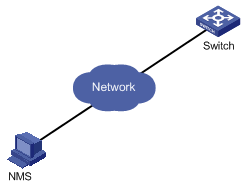
图5-1 通过NMS方式登录组网环境
交换机提供对不同登录方式进行控制,如表6-1所示。
|
登录方式 |
控制方式 |
实现方法 |
详细配置 |
|
Telnet |
通过源IP对Telnet进行控制 |
通过基本ACL实现 |
|
|
通过源IP、目的IP对Telnet进行控制 |
通过高级ACL实现 |
||
|
SNMP |
通过源IP对网管用户进行控制 |
通过基本ACL实现 |
配置准备
确定了对Telnet的控制策略,包括对哪些源IP、目的IP、源MAC进行控制,控制的动作是允许访问还是拒绝访问。
本配置需要通过基本访问控制列表实现。基本访问控制列表的序号取值范围为2000~2999。
表6-2 通过源IP对Telnet进行控制
|
配置步骤 |
命令 |
说明 |
|
进入系统视图 |
system-view |
- |
|
创建或进入基本ACL视图 |
acl { number acl-number | name acl-name [ advanced | basic | link | user ] } [ match-order { config | auto } ] |
缺省情况下匹配顺序为config |
|
定义子规则 |
rule [ rule-id ] { permit | deny } [ source { source-addr wildcard | any } | fragment | time-range time-name ]* |
必选 |
|
退出ACL视图 |
quit |
- |
|
进入用户界面视图 |
user-interface [ type ] first-number [ last-number ] |
- |
|
引用访问控制列表,通过源IP对Telnet进行控制 |
acl acl-number { inbound | outbound } |
必选 inbound:对Telnet到本交换机的用户进行ACL控制 outbound:对从本交换机Telnet到其他交换机的用户进行ACL控制 |
本配置需要通过高级访问控制列表实现。高级访问控制列表的序号取值范围为3000~3999。关于ACL的定义请参考ACL模块的描述。
表6-3 通过源IP、目的IP对Telnet进行控制
|
配置步骤 |
命令 |
说明 |
|
进入系统视图 |
system-view |
- |
|
创建或进入高级ACL视图 |
acl { number acl-number | name acl-name [ advanced | basic | link | user ] } [ match-order { config | auto } ] |
缺省情况下匹配顺序为config |
|
定义子规则 |
rule [ rule-id ] { permit | deny } protocol [ source { source-addr wildcard | any } ] [ destination { dest-addr dest-mask | any } ] [ source-port operator port1 [ port2 ] ] [ destination-port operator port1 [ port2 ] ] [ icmp-type type code ] [ established ] [ [ precedence precedence | tos tos ]* | dscp dscp ] [ fragment ] [ time-range time-name ] |
必选 用户可以根据需要配置对相应的源IP、目的IP进行过滤的规则 |
|
退出ACL视图 |
quit |
- |
|
进入用户界面视图 |
user-interface [ type ] first-number [ last-number ] |
- |
|
引用访问控制列表,通过源IP、目的IP对Telnet进行控制 |
acl acl-number { inbound | outbound } |
必选 inbound:对Telnet到本交换机的用户进行ACL控制 outbound:对从本交换机Telnet到其他交换机的用户进行ACL控制 |
H3C系列以太网交换机支持通过网管软件进行远程管理。网管用户可以通过SNMP访问交换机。
通过源IP对网管用户进行控制需要下面两个步骤:
l 引用访问控制列表,对通过SNMP访问交换机的用户进行控制
确定了对网管用户的控制策略,包括对哪些源IP进行控制,控制的动作是允许访问还是拒绝访问。
本配置需要通过基本访问控制列表实现。基本访问控制列表的序号取值范围为2000~2999。
表6-4 通过源IP对网管用户进行控制
|
配置步骤 |
命令 |
说明 |
|
进入系统视图 |
system-view |
- |
|
创建或进入基本ACL视图 |
acl { number acl-number | name acl-name [ advanced | basic | link | user ] } [ match-order { config | auto } ] |
缺省情况下匹配顺序为config |
|
定义子规则 |
rule [ rule-id ] { permit | deny } [ source { source-addr wildcard | any } | fragment | time-range time-name ]* |
必选 |
|
退出ACL视图 |
quit |
- |
|
在配置SNMP团体名的命令中引用访问控制列表 |
snmp-agent community { read | write } community-name [ mib-view view-name | acl acl-number ]* |
可选 缺省情况下,SNMPv1和SNMPv2c使用团体名来进行访问。 |
|
在配置SNMP组名的命令中引用访问控制列表 |
snmp-agent group { v1 | v2c } group-name [ read-view read-view ] [ write-view write-view ] [ notify-view notify-view ] [ acl acl-number ] snmp-agent group v3 group-name [ authentication | privacy ] [ read-view read-view ] [ write-view write-view ] [ notify-view notify-view ] [ acl acl-number ] |
可选 缺省情况下,snmp-agent group v3 group-name命令配置采用不认证、不加密方式。 |
|
在配置SNMP用户名的命令中引用访问控制列表 |
snmp-agent usm-user { v1 | v2c } user-name group-name [ acl acl-number ] snmp-agent usm-user v3 user-name group-name [ authentication-mode { md5 | sha } auth-password privacy-mode des56 priv-password ] [ acl acl-number ] |
可选 |
& 说明:
配置SNMP团体名、组名和用户名的命令中引用的访问控制列表可以是不同的访问控制列表。
SNMP团体名属性是SNMPv1、SNMPv2c版本的一个特性,所以在配置SNMP团体名的命令中引用访问控制列表对使用SNMPv1、SNMPv2c的网管系统起到了过滤作用。
SNMP组名、用户名属性是SNMPv2c及以上版本的一个特性,所以在配置SNMP组名、用户名的命令中引用访问控制列表对使用SNMPv2c及以上版本的网管系统起到过滤作用。如果同时在这两个命令中配置了ACL控制功能,则交换机会对网管用户的这两个属性都进行过滤。
仅允许来自10.110.100.52和10.110.100.46的SNMP用户访问交换机。
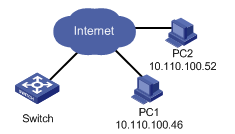
图6-1 对Switch的SNMP用户进行ACL控制
# 定义基本访问控制列表。
<H3C> system-view
[H3C] acl number 2000 match-order config
[H3C-acl-basic-2000] rule 1 permit source 10.110.100.52 0
[H3C-acl-basic-2000] rule 2 permit source 10.110.100.46 0
[H3C-acl-basic-2000] rule 3 deny source any
[H3C-acl-basic-2000] quit
# 引用访问控制列表,仅允许来自10.110.100.52和10.110.100.46的SNMP用户访问交换机。
[H3C] snmp-agent community read aaa acl 2000
[H3C] snmp-agent group v2c groupa acl 2000
[H3C] snmp-agent usm-user v2c usera groupa acl 2000
不同款型规格的资料略有差异, 详细信息请向具体销售和400咨询。H3C保留在没有任何通知或提示的情况下对资料内容进行修改的权利!
